Cara memasukkan nombor halaman dalam Word dan Google Docs
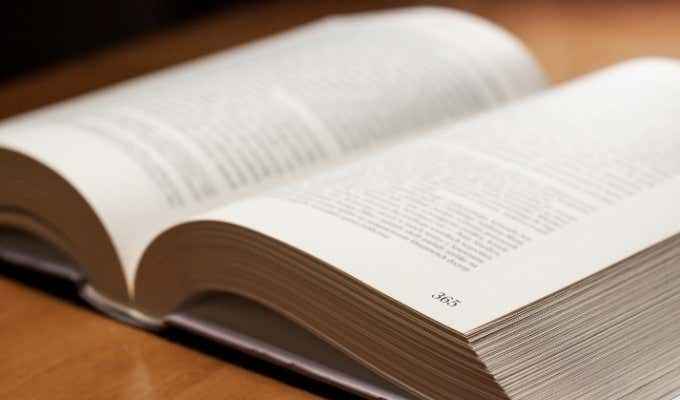
- 4947
- 1
- Clay Weber
Nombor halaman berguna untuk kertas pendek dan esei. Mereka penting untuk menulis dokumen panjang seperti buku dan disertasi. Sekiranya anda mempunyai jadual kandungan, penomboran halaman dapat menjimatkan banyak masa dan usaha mencari topik dan bab.
Sama ada anda menggunakan Word atau Google Docs, anda boleh menambah nombor halaman dalam format nombor yang berbeza di tajuk, footer atau margin dokumen anda, dan kemudian menyesuaikannya dengan keinginan anda.
Isi kandungan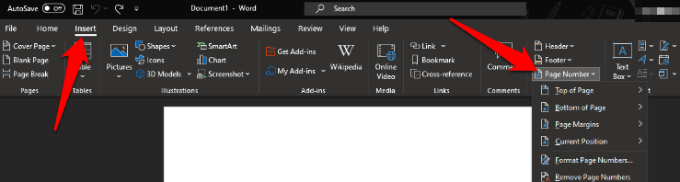
- Untuk setiap lokasi, anda akan mempunyai banyak pilihan yang berbeza untuk dipilih. Pilihan membolehkan anda menyesuaikan penjajaran, pilihan warna, kata, dll. dari nombor halaman.
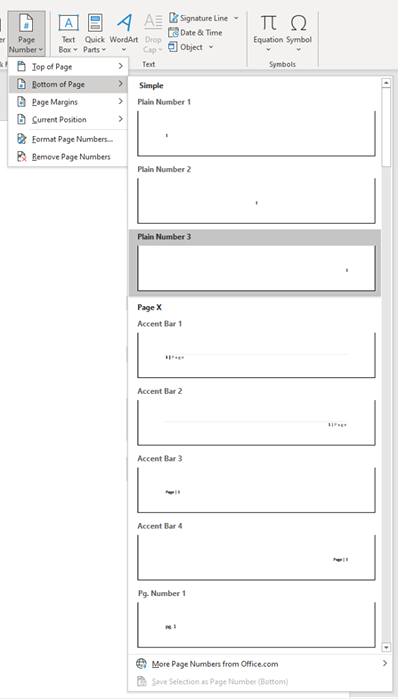
- Tekan ESC atau pilih Header dan Footer Tutup Apabila anda selesai.

- Sekiranya anda perlu mengedit gaya atau format nombor halaman, klik dua kali pada nombor itu sendiri dalam tajuk atau footer dan buat penyesuaian yang diperlukan. Untuk menukar di mana nombor halaman muncul, pilih nombor halaman di tajuk atau footer. Tekan Tab Kunci pada papan kekunci anda untuk meletakkan nombor kanan, tengah atau kiri.
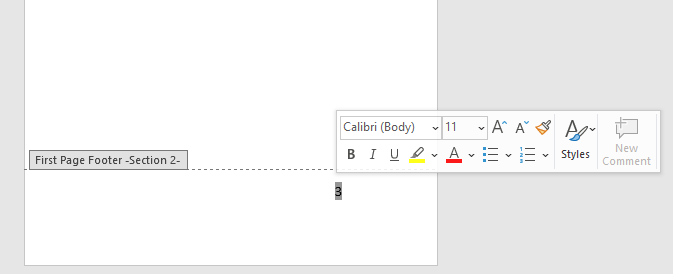
- Sekiranya anda ingin melihat jumlah halaman, contohnya halaman 2 dari 100, anda boleh melakukannya di tajuk atau footer dokumen anda.
- Ulangi Langkah 1.
- Tatal ke Halaman x y y seksyen dan pilih format.
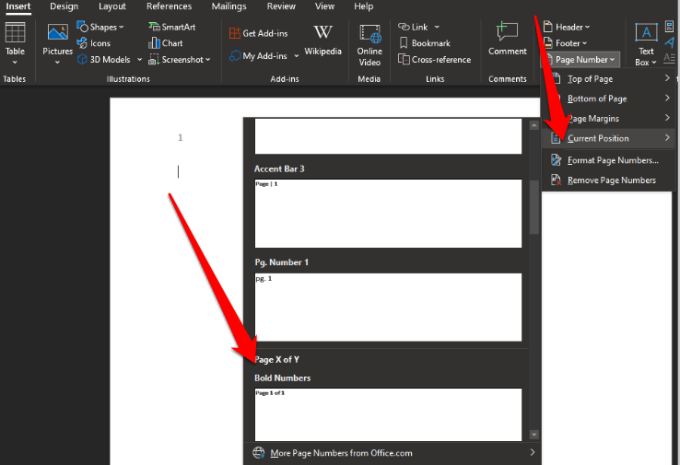
- Anda juga boleh menyesuaikan pemformatan nombor halaman dengan pergi Masukkan > Mukasurat dan klik pada Nombor halaman format.
- Anda juga boleh mengklik dua bahagian atas atau bahagian bawah mana-mana halaman dalam dokumen Word untuk masuk ke mod pengeditan header & footer.
- Klik dua kali di mana-mana di luar tajuk atau kaki atau pilih Tutup header dan Footer.
Cara memasukkan nombor halaman dalam perkataan pada mac
Pada Mac ikuti langkah -langkah di bawah.
- Pilih Masukkan > Mukasurat > Mukasurat.

- Pilih a Lokasi dan penjajaran gaya, dan perkataan akan nombor setiap halaman kecuali halaman tajuk yang ditetapkan.
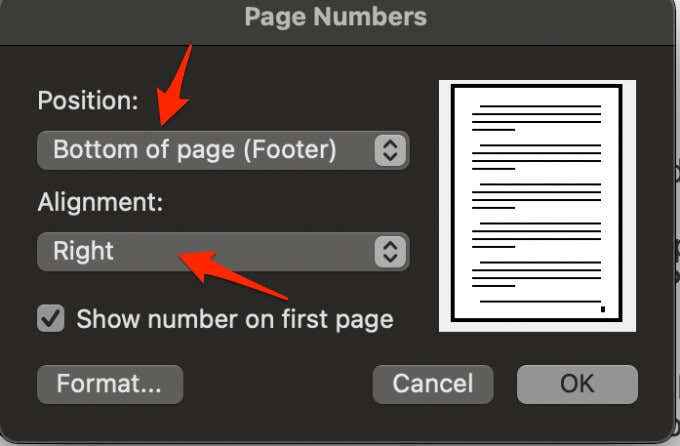
- Klik Format butang Untuk menukar gaya penomboran, pilih format yang anda mahukan dan pilih okey dua kali untuk keluar. Anda juga boleh memilih halaman mana yang anda ingin mulakan penomboran di.
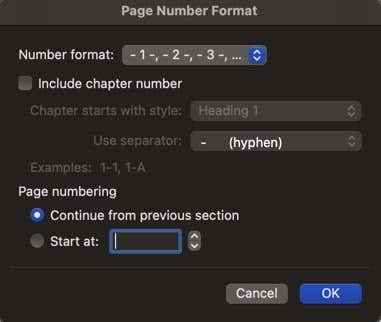
Sekiranya anda perlu menyesuaikan kedudukan atau format nombor halaman di kemudian hari, anda boleh melakukan ini dengan mengklik dua bahagian atas atau bawah halaman dalam Word dan kemudian dengan memilih Header & Footer > Halaman Nombor > Mukasurat atau Nombor halaman format.

Klik dua kali di luar tajuk atau pilih Header & Footer > Header dan Footer Tutup untuk keluar.
Sekiranya anda ingin melihat jumlah halaman seperti halaman 1 dari 10, klik dua kali tajuk atau footer, klik Header & Footer > Footer > Semaphore, dan kemudian klik dua kali tajuk atau kaki untuk keluar.
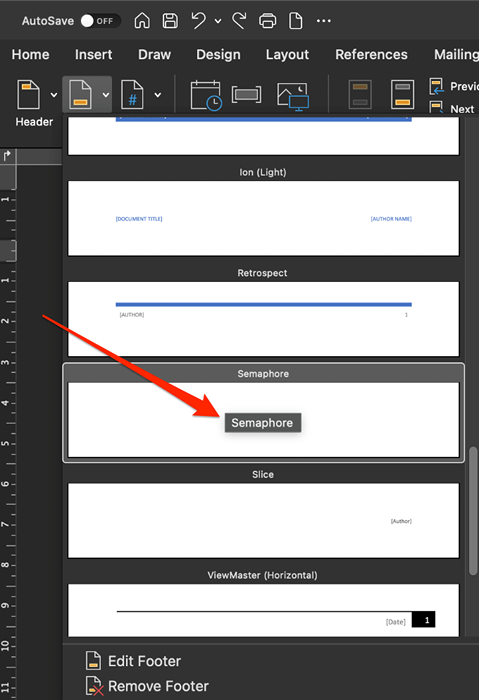
Catatan: Sekiranya anda tidak melihat nombor halaman yang anda mahukan setelah memasukkannya, periksa sama ada terdapat grafik atau elemen lain dalam tajuk atau footer dan gerakkannya.
Masukkan nombor halaman dalam Word Online (versi web)
Anda boleh memasukkan nombor halaman dalam perkataan dalam talian menggunakan langkah -langkah berikut.
- Log masuk dengan akaun Microsoft anda. Sekiranya anda tidak mempunyai akaun, anda perlu membuatnya.
- Pilih Masukkan > Nombor halaman dan kemudian pilih di mana anda mahu nombor muncul.

Catatan: Untuk memasukkan jumlah halaman dalam perkataan untuk web, klik Masukkan > Nombor halaman > Sertakan kiraan halaman untuk format x y dan pilih lokasi.
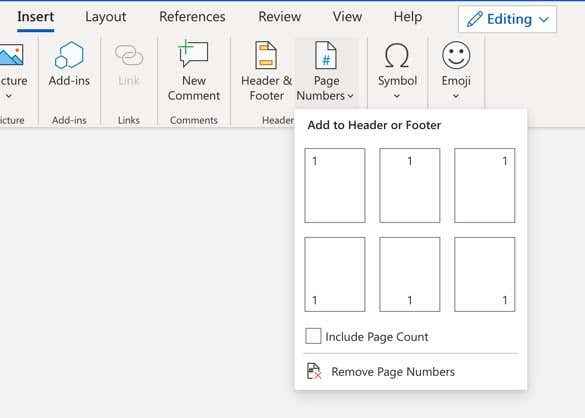
Catatan: Pilih Lihat > Pandangan membaca untuk melihat tajuk atau kaki anda dengan nombor halaman.
Nombor halaman mula kemudian dalam dokumen Word
Sekiranya anda mahu nombor halaman bermula pada halaman kedua atau ketiga dan bukannya halaman salah satu dokumen anda, anda boleh menggunakan Halaman pertama yang berbeza pilihan dalam perkataan.
- Pilih Masukkan > Kepala atau Footer dan kemudian pilih Edit header atau Edit footer > Berbeza pertama Halaman. Anda juga boleh klik dua kali ganda tajuk atau footer dalam dokumen Word.
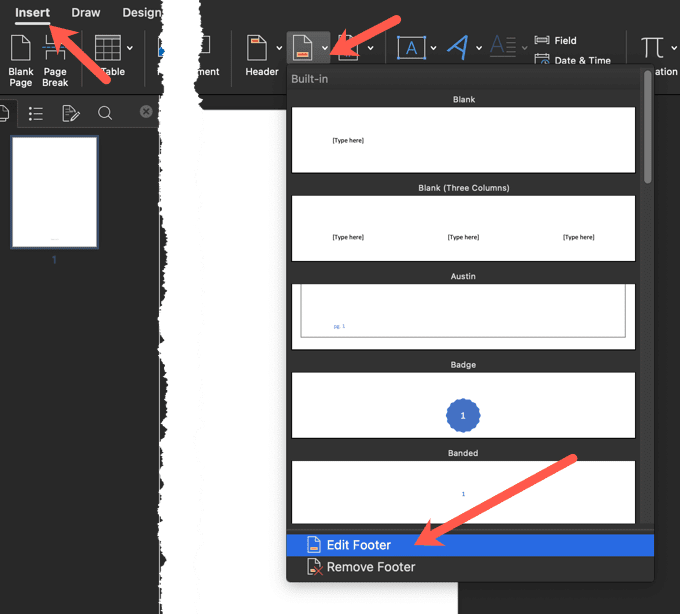
Pilihan ini bukan sahaja terpakai pada halaman pertama tetapi juga ke halaman pertama bahagian lain dalam dokumen anda.

- Klik dua kali tajuk atau footer halaman pertama, pilih nombor halaman dan tekan Padam.
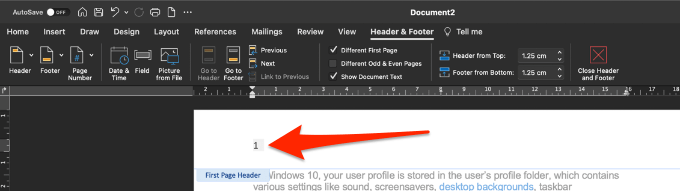
- Untuk bermula dengan nombor 1 pada halaman kedua dokumen anda, pilih Mukasurat > Nombor halaman format > Mula pada dan tetapkan nilai kepada 0.
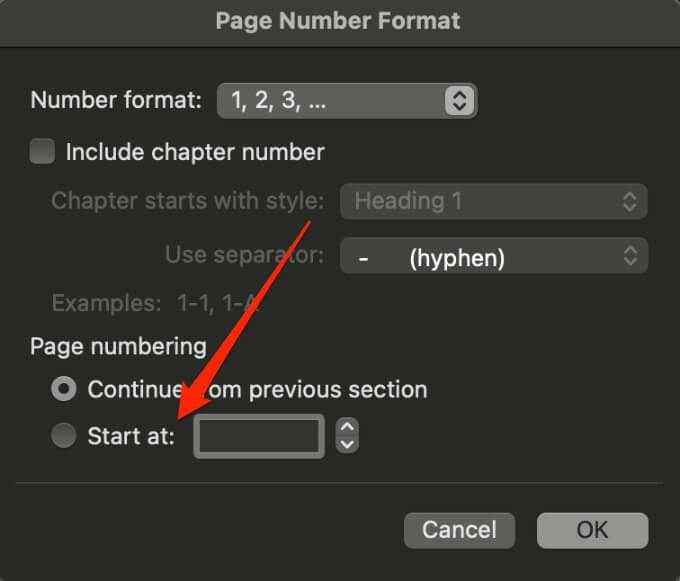
- Tekan ESC atau pilih Header dan Footer Tutup untuk keluar.
Mula halaman penomboran di halaman ketiga dalam Word
Sekiranya anda ingin menggunakan percetakan dua sisi dalam Word, halaman yang bernombor ganjil akan dicetak terlebih dahulu dan kemudian halaman yang bernombor di seberang kertas. Anda boleh menukar tetapan untuk memulakan penomboran halaman di halaman tiga.
- Pilih halaman di mana anda mahu nombor halaman bermula dan kemudian pergi ke Susun atur > Rehat > Muka surat seterusnya.
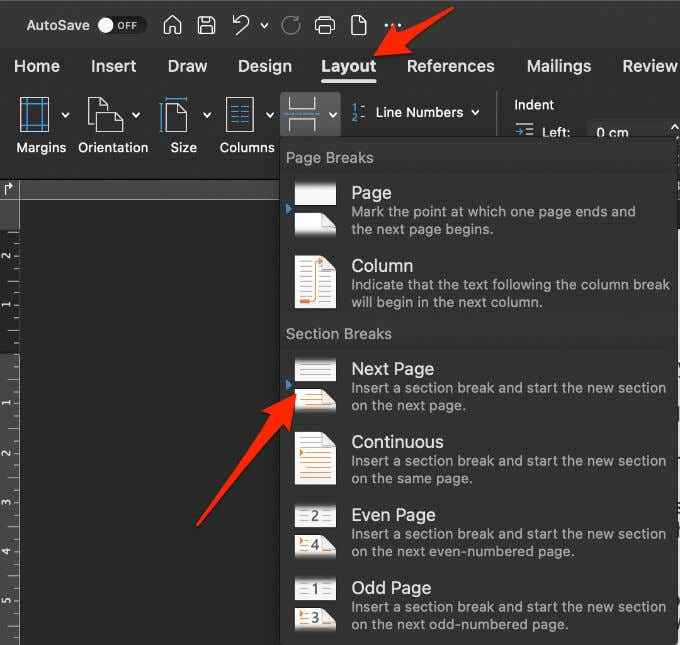
- Klik dua kali di tajuk atau footer pada tajuk pertama di bahagian rehat di mana anda mahu nombor muncul dan klik Pautan ke sebelumnya. Melakukan ini akan menghilangkan bahagian header dan footer supaya anda dapat memasukkan nombor halaman baru. Anda akan melihat teks "sama seperti sebelumnya" akan hilang.
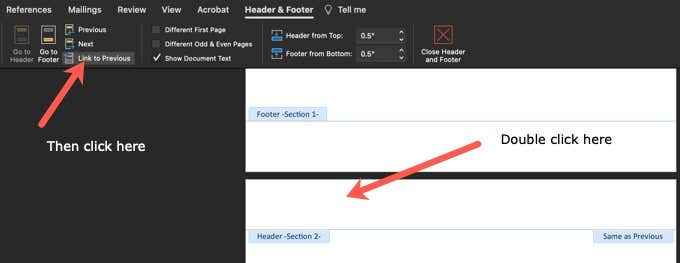
- Klik Mukasurat ikon> Mukasurat, Pilih lokasi dan gaya untuk nombornya.
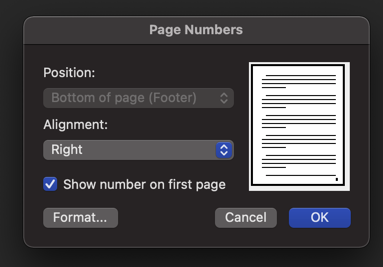
- Klik Mukasurat ikon> Nombor halaman format
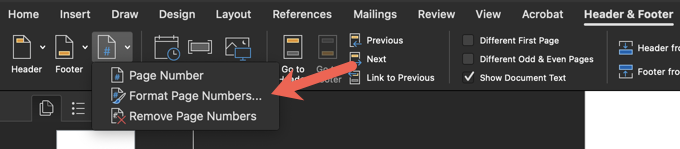
- Mula pada dan tetapkan nilai kepada mana -mana nombor yang anda mahu mula mengindeks nombor halaman anda. Klik okey.
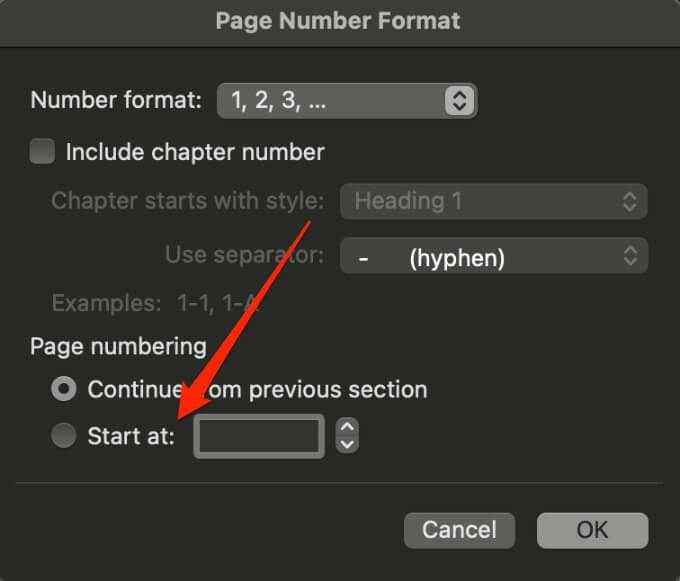
Sekiranya anda menggunakan Word Online dalam pelayar web, anda tidak boleh memulakan penomboran halaman kemudian dalam dokumen.
Keluarkan nombor halaman dalam Word
Sekiranya anda tidak lagi memerlukan nombor halaman dalam dokumen anda dan ingin membuang semuanya, anda boleh melakukannya dalam beberapa langkah cepat.
- Pilih Masukkan > Mukasurat > Keluarkan nombor halaman di PC atau Mac Windows anda.

Catatan: Sekiranya anda tidak melihat Keluarkan nombor halaman butang, klik dua header atau footer, pilih nombor dan kemudian pilih Padam.
- Dalam Word Online, pilih Edit Dokumen > Edit dalam Word untuk Web Dan kemudian pergi ke Masukkan > Nombor halaman > Keluarkan nombor halaman.
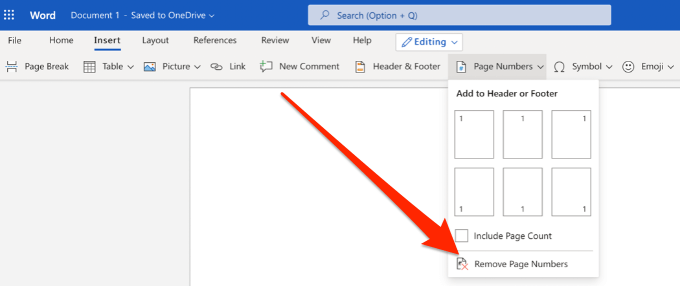
Cara memasukkan nombor halaman dalam dokumen Google
Seperti Microsoft Word, anda boleh memasukkan nombor halaman dalam Google Docs. Walau bagaimanapun, dalam dokumen Google, nombor tidak dimasukkan secara automatik di halaman.
Cukup mudah untuk menambah nombor halaman bermula dari halaman tertentu, bahagian tertentu dokumen atau ke seluruh dokumen.
- Buka Dokumen Google, pilih Masukkan > Nombor halaman.
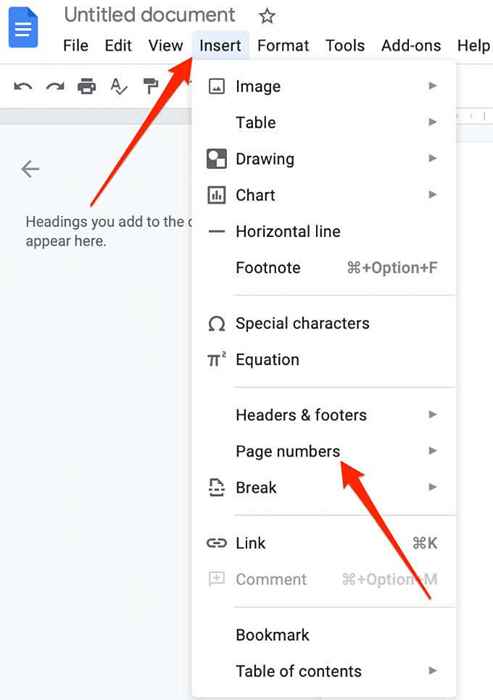
- Sekiranya anda ingin memulakan nombor halaman ke halaman atau bahagian tertentu, pilih Masukkan > Halaman nombor > Lebih banyak pilihan.
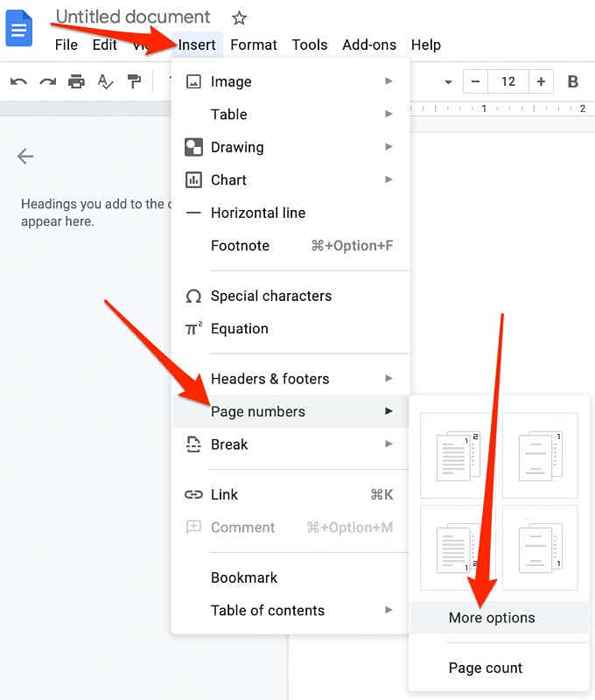
- Pilih Bermula pada dan pilih di mana anda mahu meletakkan nombor dan kemudian pilih Memohon.
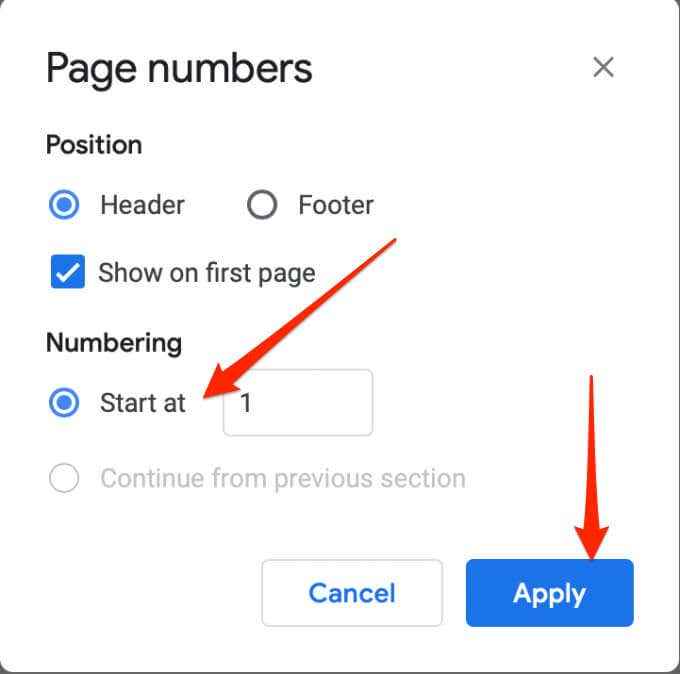
Catatan: Sekiranya anda tidak melihat pilihan Guna, pilih bahagian kandungan anda, pilih Masukkan > Rehat, dan pilih jenis rehat untuk menambah rehat seksyen.
Mula halaman penomboran di halaman 2 di Google Docs
Untuk dokumen berbilang halaman, anda boleh memulakan halaman penomboran pada halaman kedua dan bukannya bermula dari halaman penutup.
- Pilih Masukkan > Nombor halaman
- Pilih untuk menambah nombor halaman ke tajuk atau footer setiap halaman kecuali halaman penutup. Pilih ikon dengan nombor 1 yang ditunjukkan pada halaman belakang untuk pilihan ini.
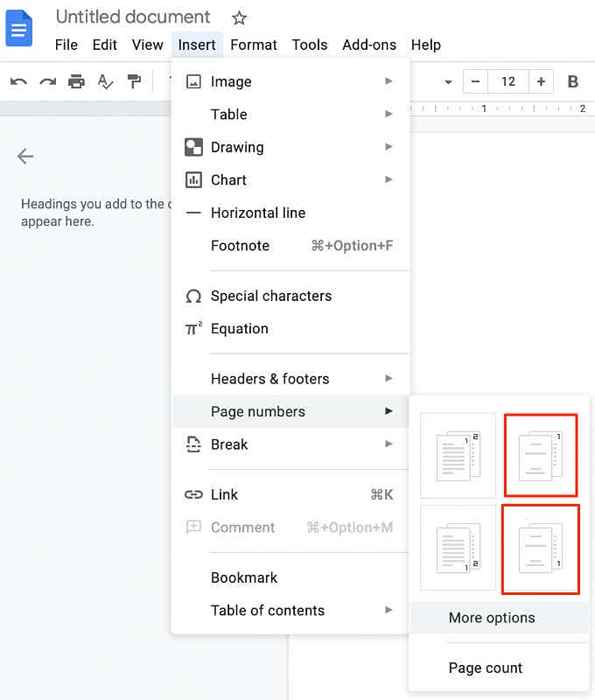
Cari jalan anda di sekitar dokumen
Apabila dokumen anda memerlukan nombor pada setiap halaman, anda boleh memasukkannya dengan mudah dalam Word atau Google Docs menggunakan langkah -langkah di atas.
Kami ingin mendengar petua dan cara untuk memasukkan atau memformat halaman penomboran. Beritahu kami mengenainya dalam komen.
- « Program tidak akan dibuka apabila anda mengkliknya di Windows 10? 7 Cara Memperbaiki
- Apakah lapisan Photoshop dan cara menggunakannya »

